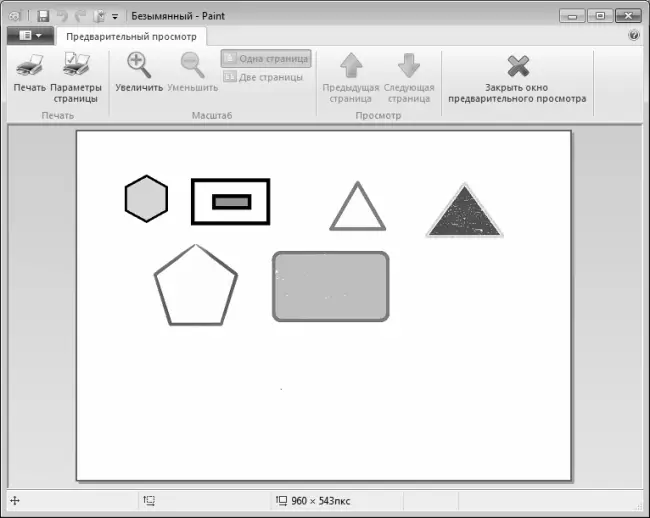Вы можете сохранять графические объекты в одном из следующих форматов: PNG, JPEG, GIF, TIF, BMP.
Завершается процесс сохранения документа нажатием в данном окне кнопки Сохранить.
Что касается команды Сохранить как, то она предназначена для сохранения изменений, произведенных с данным графическим объектом, в отдельном файле. Иначе говоря, если вы открыли созданное ранее изображение, отредактировали его и выполнили команду Сохранить, то изменения будут сохранены в том же файле (то есть исходный вид графического объекта будет утрачен). Использование же команды Сохранить как позволяет сохранить и исходный, и новый вариант изображения. На практике это происходит по следующему алгоритму.
Предположим, что у нас имеется изображение Рисунок. bmp. Нам нужно отредактировать его, но при этом сохранить и первоначальный вариант рисунка. Для этого открываем графический объект с помощью команды Открыть, вносим требуемые изменения, а затем выполняем команду Сохранить как – в результате на экране откроется окно сохранения изображения (см. рис. 10.8), с которым мы уже познакомились. В данном окне в поле Имя файла нужно ввести имя файла, под которым будет сохранен отредактированный вариант изображения (например, РисИсправл. bmp), и нажать кнопку Сохранить. В результате выполненных действий у нас сохранится исходное изображение в файле Рисунок. bmp, а в файле РисИсправл. bmp – его новый, измененный и доработанный вариант.
Печать графических объектов
Для вывода изображения на печать предназначены команды, которые в меню кнопки Paint находятся в подменю Печать. Этими командами являются: Печать, Параметры страницы и Предварительный просмотр.
При активизации команды Печать (эта команда вызывается также нажатием комбинации клавиш Ctrl+P) на экране отображается окно, изображенное на рис. 10.9.

Рис. 10.9.Настройка параметров печати
В данном окне осуществляется настройка параметров печати изображения. В области Выберите принтер нужно щелчком мыши указать принтер, на котором планируется распечатать документ (если в системе используется более одного принтера).
С помощью кнопки Настройка можно перейти в режим более тонкой настройки параметров печати. При этом на экране откроется окно, в котором выбирается размер бумаги, ориентация содержимого документа на странице (книжная или альбомная), тип бумаги (простая, плотная и др.), а также иные параметры.
Если вам нужно распечатать документ в нескольких экземплярах, введите соответствующее значение в поле Число копий (его можно заполнить как с клавиатуры, так и с помощью кнопок счетчика). Если в данном поле введено любое значение, кроме 1, то становится доступным для редактирования расположенный ниже флажок Разобрать по копиям. Если он установлен, то система автоматически разберет документ по копиям (то есть вначале будет распечатана первая копия, за ней – вторая, и т. д.). Если же данный флажок снять, то вначале будут распечатаны все первые страницы всех копий документа, затем – все вторые, и т. д.
Чтобы сохранить выполненные настройки печати, нажмите в данном окне кнопку Применить, которая находится в правом нижнем углу окна. В этом случае программа запомнит настройки, но окно при этом останется открытым. Отметим, что это делать не обязательно – к отправляемому на печать документу в любом случае будут применены текущие настройки. Чтобы распечатать изображение, нажмите в данном окне кнопку Печать.
В любом случае перед тем, как отправить изображение на печать, рекомендуется просмотреть, как он будет выглядеть на странице в печатном виде. Помните, что вид графического объекта на листе бумаги может заметно отличаться от того, как он выглядит в рабочей области окна Paint. Для предварительного просмотра документа нажмите кнопку Paint, и в подменю Печать выберите команду Предварительный просмотр. В результате на экране откроется окно, которое показано на рис. 10.10.
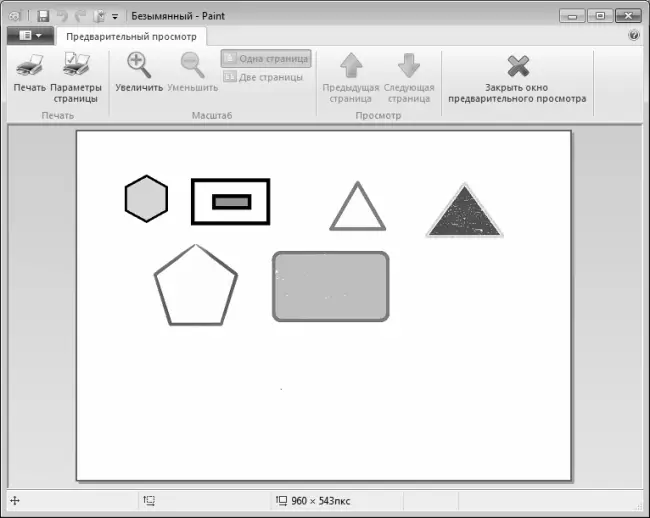
Рис. 10.10.Предварительный просмотр
В данном окне изображение представлено в точности так, как оно будет смотреться на листе бумаги после распечатки. Если вас что-то не устраивает, можно вернуться в в рабочую область (для этого нажмите кнопку Закрыть окно предварительного просмотра), и внести требуемые изменения, после чего опять войти в режим предварительного просмотра – и так до тех пор, пока представление изображения на странице не будет вас полностью устраивать.
Читать дальше
Конец ознакомительного отрывка
Купить книгу